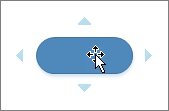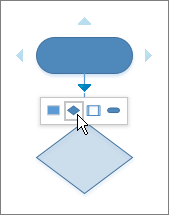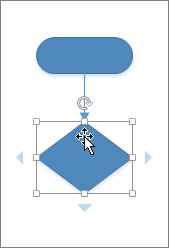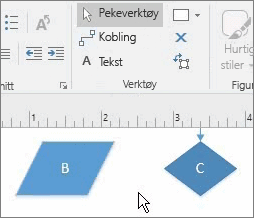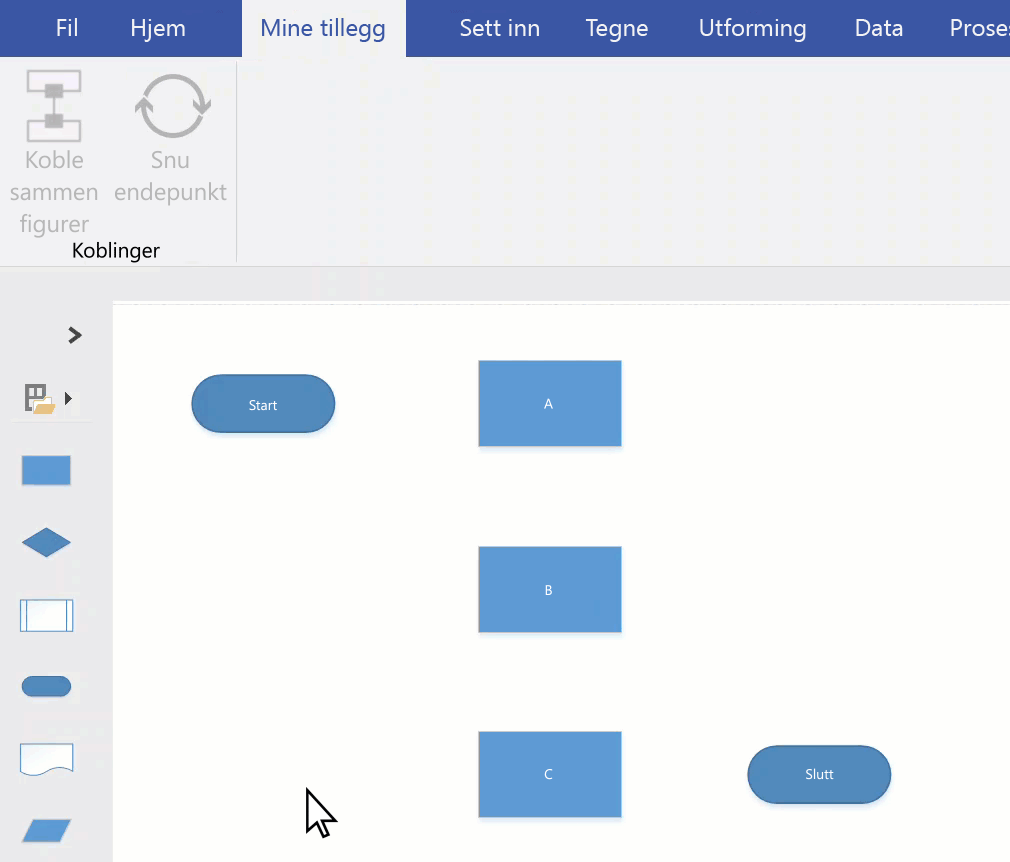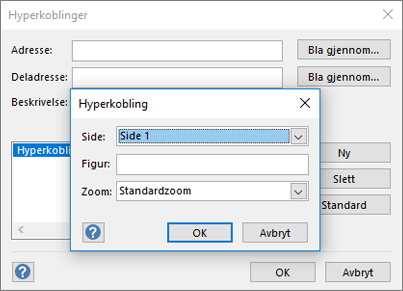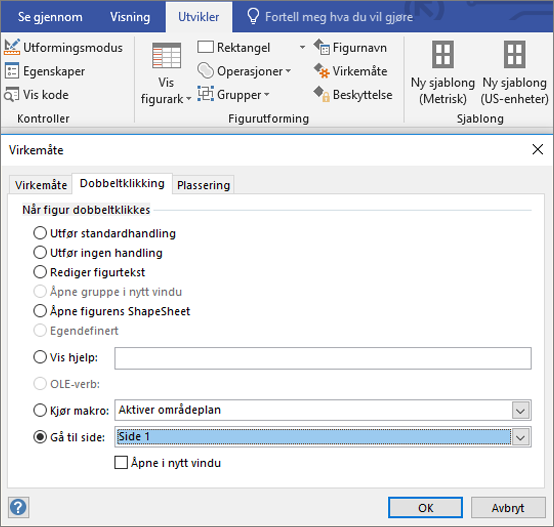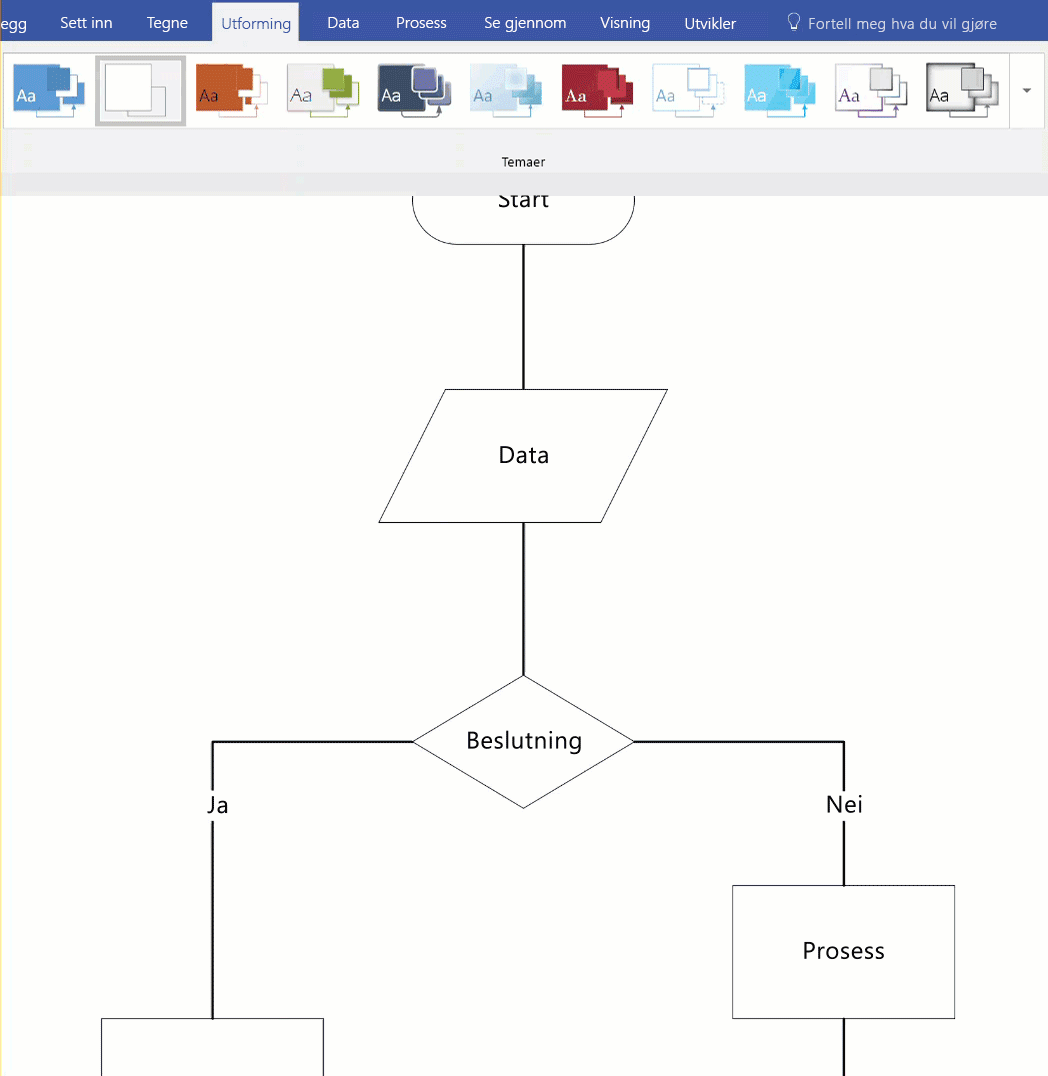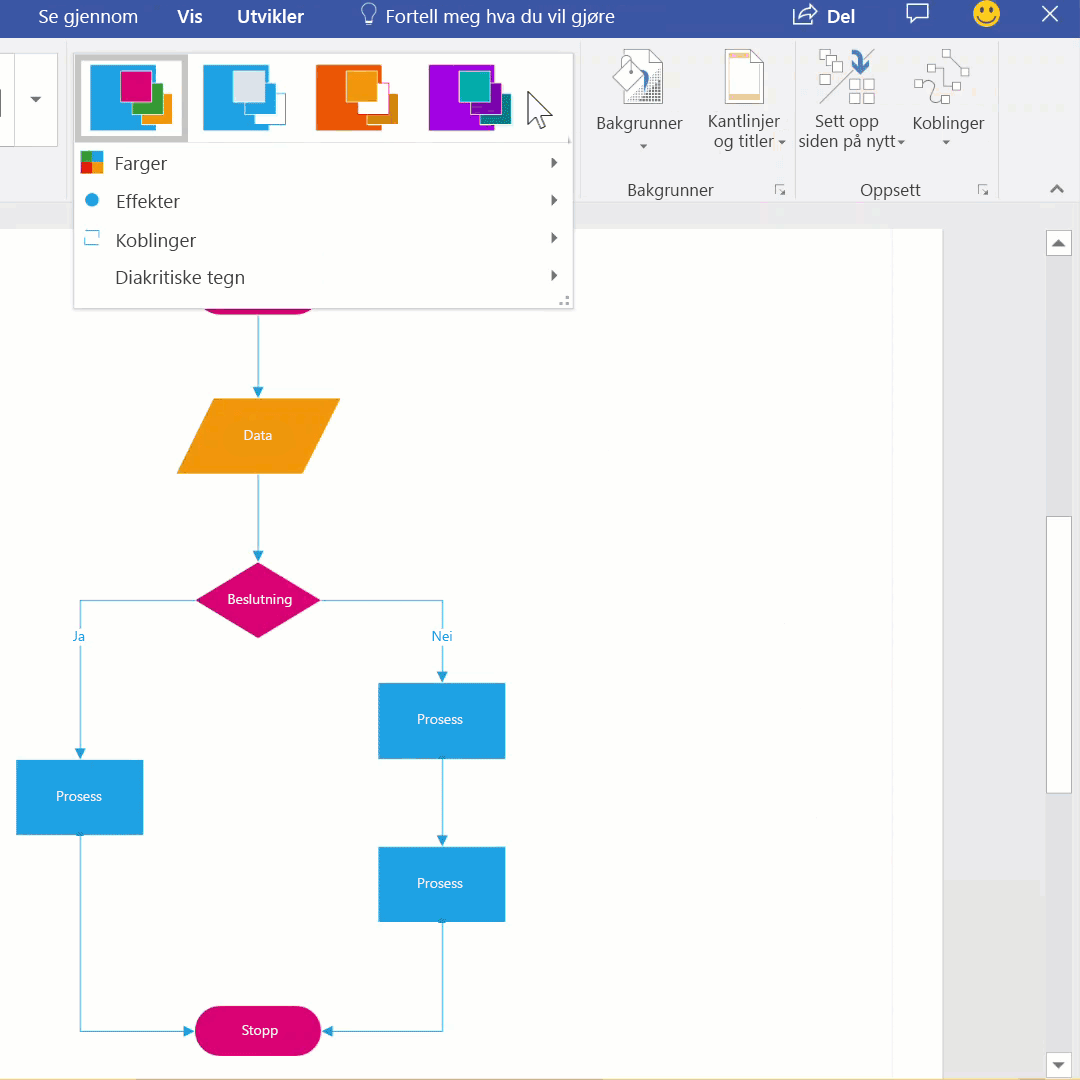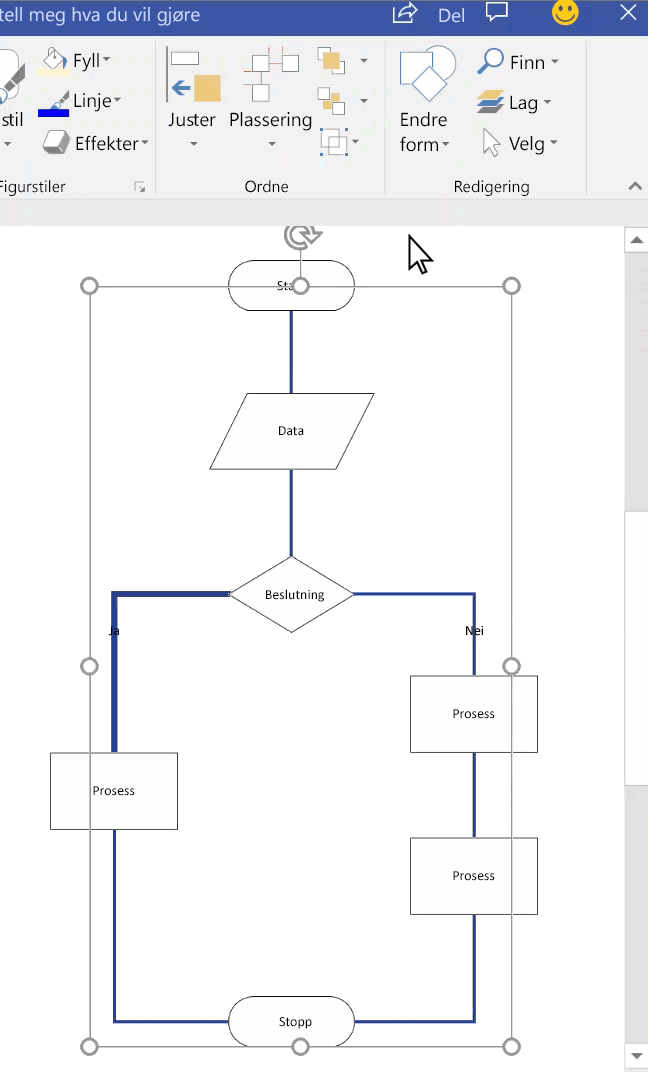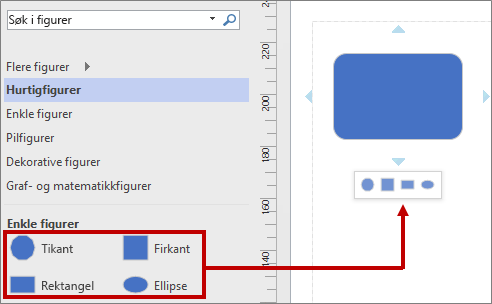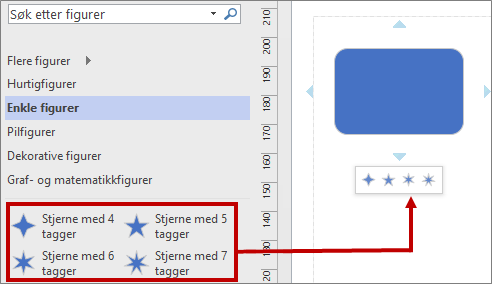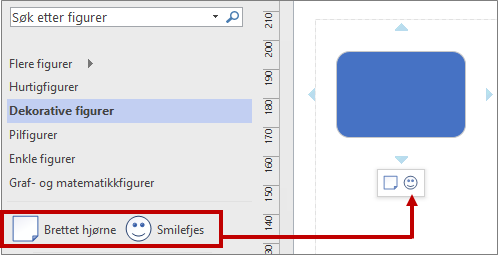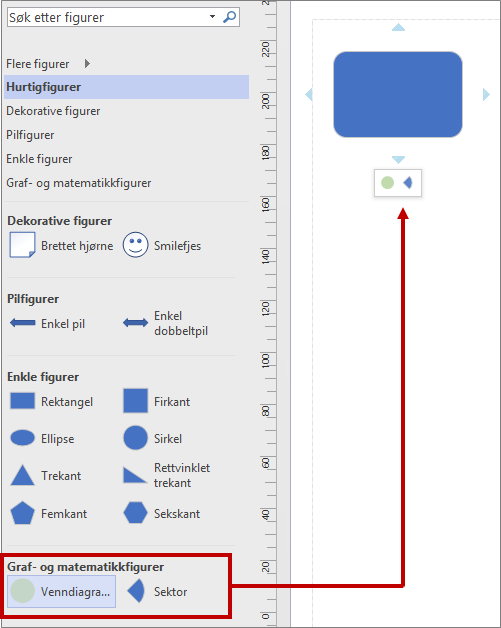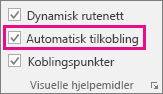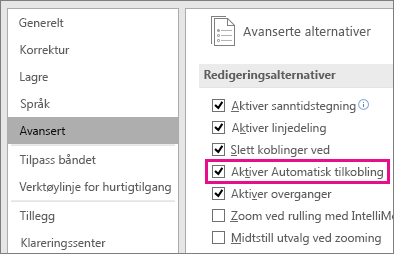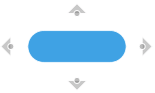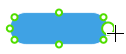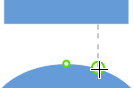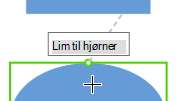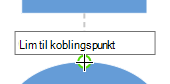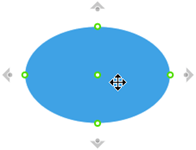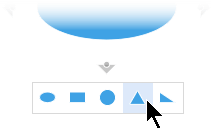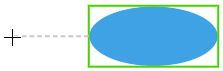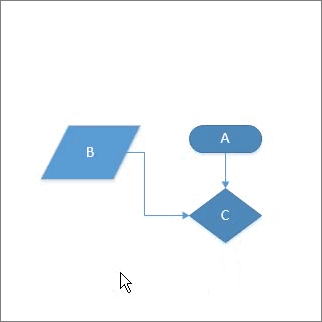Med Visio er det enkelt å koble sammen figurer i tegningen din.
Du kan bruke Automatisk tilkobling til å koble sammen figurer mens du legger dem til, og du kan koble sammen eksisterende figurer ved hjelp av koblingsverktøyet. Du kan også endre figurene som vises på miniverktøylinjen, og aktivere eller deaktivere Automatisk tilkobling.
Koble sammen figurer som allerede finnes på siden
Koble til en figur på en annen side
Bruke temaer til å endre utseendet på koblingen
Bruke alternative koblingfigurer
Endre figurene på miniverktøylinjen Automatisk tilkobling
Aktivere eller deaktivere Automatisk tilkobling
Koble til en figur automatisk
Én måte å koble sammen figurer på er å la Visio koble dem automatisk når du legger til figurer på en side. Dette er spesielt praktisk når du oppretter et flytskjema.
-
Kontroller at Automatisk tilkobling er aktivert. Bekreft at Automatisk tilkobling er valgt i gruppen Visuelle hjelpemidler på Visning-fanen.
-
Dra en figur fra Figur-ruten til siden.
-
Hold pekeren over figuren inntil pilene for automatisk tilkobling vises rundt figuren.
-
Hold pekeren over pilen som peker i den retningen du vil legge til en figur.
Det vises en miniverktøylinje som inneholder de fire første hurtigfigurene som er i Hurtigfigurer-sjablongen for øyeblikket. Når du peker på en figur på verktøylinjen, viser Visio en forhåndsvisning av den figuren på siden.
-
Klikk den figuren du vil legge til.
-
Hvis du vil fortsette, peker du på en pil for Automatisk tilkobling på en figur som nylig er lag til for å legge til en annen figur som også vil bli koblet til automatisk.
Koble sammen figurer som allerede finnes på siden
Tips!: Kommandoene i Verktøy-gruppen på Hjem-fanen setter Visio i en annen status eller modus, som av og til kan være forvirrende. Bruk tastaturet for å bytte mellom Pekeverktøyet
-
Klikk på Kobling
-
Klikk på en figur, og dra en kobling til en annen figur.
-
Når du er ferdig, klikker du på Pekeverktøy
Kommandoen Koble sammen figurer kan også legges til båndet og brukes til å koble sammen flere figurer i den rekkefølgen de ble valgt.
Tips!: Nyttige kommandoer som ikke allerede vises på båndet, kan legges til ved å klikke på Fil > Alternativer > Tilpass båndet.
Koble til en figur på en annen side
Du kan bare bruke koblinger mellom figurer på samme side. Hvis du vil koble til en figur på en annen side, kan du bruke figuren Referanse til andre sider til å opprette en hyperkobling fra én side til en annen. Du kan også legge til en Hyperkobling og angi Handling ved Dobbeltklikk på en figur, slik at den kan navigere til en annen side i samme dokument.
Bruke referanse til andre sider
-
Åpne sjablongen Figurer for enkelt flytskjema, og dra deretter figuren Referanse til andre sider på gjeldende side.
-
Velg OK i dialogboksen Referanse til andre sider for å legge til figuren på den gjeldende siden og en nylig opprettet side.
-
Du kan fortsette å opprette diagrammet på den nye siden.
-
Hvis du vil endre utseendet til figuren Referanse til andre sider, høyreklikker du på figuren, og deretter velger du Utgående, Innkommende, Sirkel eller Pil.
Hvis du vil flytte mellom sidene, dobbeltklikker du på figuren Referanse til andre sider på en av sidene. Hvis du vil ha mer informasjon, kan du se dialogboksen Referanse til andre sider.
Bruke hyperkobling og dobbeltklikk
-
Høyreklikk på en figur, eller trykk på CTRL+K, og velg deretter Hyperkobling.
-
Klikk på Bla gjennom ved siden av Deladresse-feltet, og klikk deretter på rullegardinlisten ved siden av Side for å velge siden du ønsker.
Obs!: Navnet på en figur på målsiden kan også angis for en hyperkobling. Klikk på Utvikler-fanen, og velg deretter Figurnavn. Bruk standardnavnet i Navn-feltet, eller rediger det, og klikk deretter på OK.
-
Hvis du vil angi handling ved dobbeltklikk for en figur, klikker du på Utvikler-fanen, og deretter velger du Virkemåte.
-
Klikk på Dobbeltklikk-fanen, velg alternativet Gå til side, og klikk deretter på rullegardinlisten for å velge siden du ønsker.
Obs!: Gjør dette bare når du har endret navnene på siden, ettersom de ikke oppdateres her automatisk.
Bruk temaer til å endre utseendet på koblingen
Mens standardutseendet til koblinger kan være enkle linjer, kan det være de er utformet til å fungere sammen med temaer som legger til diakritiske tegn, for eksempel pilspisser. De innebygde temaene kan hentes fra Temaer-galleriet på Utforming-fanen. Hvis du vil endre attributter for en kobling, for eksempel stil, farge, vekt og så videre, kan du seredigere koblingsfigurer.
Obs!:
-
Hvis du vil se flere diakritiske tegn, kan du klikke på Utforming-fanen. Klikk på rullegardinpilen i Varianter-gruppen, og velg deretter Koblinger.
-
Bruke alternative koblingfigurer
Alle koblingfigurer, for eksempel de som er tilgjengelige på sjablongen Flere figurer > Visio-tillegg > Koblinger, kan brukes til å koble sammen figurer i stedet for å bruke standardfiguren Dynamisk kobling. Disse koblingfigurene kan dras og slippes på en side, velges for bruk med verktøyene Kobling og Koble sammen figurer, eller brukes til å erstatte eksisterende koblinger.
-
Åpne sjablongen som inneholder de alternative koblingfigurene
-
Velg de eksisterende koblingene på siden som skal erstattes.
-
Klikk på Endre figur i Redigering-gruppen på Hjem-fanen, og velg deretter koblingfiguren du vil bruke.
Obs!: Funksjonen Endre figur ble innført i Visio 2013, men verktøyene Kobling og Koble sammen figurer ble innført i forkant av Visio 2007.
Endre figurene på miniverktøylinjen Automatisk tilkobling
Figurene på miniverktøylinjen kommer fra Hurtigfigurer-sjablongen til et diagram. Opptil fire figurer vises på miniverktøylinjen. Du kan tilpasse figurene som vises på miniverktøylinjen. I fremgangsmåten nedenfor brukes Enkelt diagram som et eksempel.
-
Som standard er figurene på miniverktøylinjen de fire første i sjablongen som kommer like etter Hurtigfigurer-sjablongen. Dette er for eksempel de fire første figurene i Grunnleggende-sjablongen.
-
Hvis du vil vise forskjellige figurer på miniverktøylinjen for en bestemt sjablong, kan du endre rekkefølgen til figurene ved å dra dem til toppen av sjablongen. Du kan for eksempel dra figurene Stjerne med 4 tagger, Stjerne med 5 tagger, Stjerne med 6 tagger og Stjerne med 7 tagger til toppen av Grunnleggende-sjablongen.
-
Du kan også endre rekkefølgen på sjablongene ved å dra dem høyere eller lavere i Figurer-ruten. Et delsett av disse figurene vises i Hurtigfigurer-sjablongen og i samme rekkefølge som de er i Figurer-ruten. Når du for eksempel drar Dekorative figurer-sjablongen rett etter Hurtigfigurer-sjablongen i Figurer-ruten, endres rekkefølgen i Hurtigfigurer-sjablongen.
Obs!: Når du lukker og åpner et diagram på nytt, gjenopprettes standardrekkefølgen til sjablonger automatisk i Figurer-ruten, og dette gjenspeiles i Hurtigfigurer.
-
Hvis du vil bruke en annen sjablong som grunnlag for miniverktøylinjen, velger du en figur fra delsettet til disse figurene for en sjablong i Hurtigfigurer-sjablongen. Velg for eksempel Venndiagram i sjablongen Graf- og matematikkfigurer.
Tips!: Hvis du vil gå tilbake til standardrekkefølgen for figurer i en sjablong, høyreklikker du på sjablongnavnet i Figurer-ruten, og deretter velger du Tilbakestill sjablong.
Obs!: Ikke alle sjablonger har figurer som kan brukes på miniverktøylinjen. Figurene i sjablongen Pilfigurer vises for eksempel ikke på miniverktøylinjen.
Aktivere eller deaktivere Automatisk tilkobling
Automatisk tilkobling er et alternativ for filnivå. Hvis du aktiverer alternativet, forblir det på den måten for den gjeldende filen, men du må aktivere det på nytt når du arbeider med en annen fil. For enkelte maler er alternativet aktivert som standard.
Aktivere eller deaktivere Automatisk tilkobling i det aktive diagrammet
-
Merk av for eller fjern merket for Automatisk tilkobling i gruppen Visuelle hjelpemidler på Visning-fanen.
Hvis alternativet for Automatisk tilkobling er nedtonet, kan du løse dette ved å gå til Fil > Alternativer > Avansert, og velge Aktiver Automatisk tilkobling:
Aktivere eller deaktivere Automatisk tilkobling
-
Velg fanen Fil, og klikk deretter Alternativer.
-
Klikk Avansert i Alternativer for Visio.
-
Velg Aktiver Automatisk tilkobling under Redigeringsalternativer for å aktivere Automatisk tilkobling. Eller fjern merket i avmerkingsboksen for å deaktivere Automatisk tilkobling.
-
Klikk OK.
Du kan bruke automatisk tilkobling til å koble sammen figurer mens du legger dem til på lerretet:
Eller du kan bruke koblingspunkter:
Koble figurer ved hjelp av koblingspunkter
Koblingspunkter limer figurer sammen og holder dem sammen selv når en figur flyttes eller roteres.
-
Standard koblingspunkter blir synlige når du flytter pekeren over en figur.
-
Du kan angi et egendefinert koblingspunkt på en hvilken som helst kant på en figur ved å peke med musen.
Opprette et egendefinert koblingspunkt
Før du begynner, må de to figurene du kobler til, allerede være på lerretet.
-
Hold musepekeren over kanten på den første figuren, der du vil legge til koblingspunktet.
-
Det vises en grønn sirkel (under pekeren, som vises som et trådkors), som angir at koblingspunktet er klart til å velges. Klikk og hold, og dra deretter markøren mot den andre figuren.
-
Hold pekeren over kanten på den andre figuren. Det vises en grønn sirkel under trådkorset, som angir at du kan opprette en kobling. Slipp museknappen for å opprette en statisk forbindelse til dette punktet på figuren.
ELLER: Pek på innsiden av den andre figuren. Når en grønn kantlinje omslutter figuren, vises et verktøytips (Lim til figur). Slipp museknappen for å opprette en dynamisk kobling til figuren.
Bruke standard koblingspunkter
De to figurene du kobler til, må allerede være på lerretet.
-
Hold musepekeren over et standard koblingspunkt på kanten av den første figuren. Når pekeren vises som et trådkors, klikker du og holder nede for å velge dette koblingspunktet.
-
Dra musen mot den andre figuren. Pek på et koblingspunkt på figurens kant.
-
Når en grønn sirkel vises under markøren, som vises som et trådkors, vises et verktøytips (Lim til koblingspunkt). Slipp museknappen for å opprette den statiske koblingen.
Koble figurer ved hjelp av Automatisk tilkobling
Automatisk tilkobling har to verktøy du kan velge blant:
-
Trekanten tegner en ny figur og kobles til den
-
Sirkelen hjelper deg med å koble til en figur som allerede finnes på lerretet
Tegne en ny figur og koble til den
-
Hold musepekeren over en figur du vil koble fra.
Fire grå trekant-/sirkelverktøy vises i kanten av figuren.
-
Pek på en trekant i retningen der du vil legge til en ny figur.
-
Velg figuren du vil sette inn, på miniverktøylinjen som vises.
Den nye figuren legges til i diagrammet og kobles automatisk til den opprinnelige figuren.
Koble til en figur som allerede finnes på lerretet
-
Hold musepekeren over en figur du vil koble fra.
Fire grå trekant-/sirkelverktøy vises i kanten av figuren.
-
Pek på sirkelverktøyet nærmest figuren du vil koble til.
-
Klikk på sirkelverktøyet, og dra til figuren du vil koble til.
-
Pek på kanten av målfiguren til en grønn sirkel vises. Slipp museknappen for å lime koblingen til dette punktet på figuren. ELLER
Pek på innsiden av målfiguren til det vises et verktøytips som sier Lim til figur. Slipp museknappen for å lime koblingen til figuren.
En kobling tegnes mellom de to figurene.
Endre en koblingsstil
Koblingsstilen kan være rettvinklet, rett eller buet. Standardstilen er rettvinklet.
-
Velg koblingen eller koblingene du vil endre.
-
Velg Figur-fanen på båndet, og velg deretter Koblingsstil.
-
Velg alternativet du vil bruke, fra rullegardinmenyen.
Endre utseendet på koblingslinjer og -piler
Du kan endre omrissfargen, piltypen og tykkelsen på stilen til en koblingslinje:
-
Velg koblingen eller koblingene du vil endre.
-
Velg Figur-fanen på båndet, og velg deretter Figuromriss.
-
Velg en farge fra galleriet, eller endre koblingsstilen ved hjelp av disse alternativene:
Alternativ
Beskrivelse
Vekt
Juster tykkelsen på koblingslinjen.
Tankestrek
Endre linjestil: hel, stiplet, prikket eller en kombinasjon.
Piler
Pilhoder kan være prikker, piler eller ingenting. De kan fylles ut eller ikke, og de kan være i én eller begge endene på koblingen.
To typer koblinger
-
Punkt-til-punkt-lim eller statisk lim, fester til et bestemt punkt på en figur.
-
Figur-til-figur-lim eller dynamisk lim, kobler figurer ved å bruke et hvilket som helst punkt.
Du kan ha både punktbaserte og dynamiske koblinger mellom to figurer. For eksempel i et diagram for PC/ruter, er det bestemte koblingspunktet på ruterfiguren viktig og er en punktkobling, men det bestemte koblingspunktet på PC-figuren spiller ingen rolle og er en dynamisk kobling.
I diagrammet nedenfor er figur A statisk festet til figur C, og når C flyttes, forblir koblingen fra A koblet til det samme punktet på C. Figur B er derimot dynamisk limt til C, og koblingen fra B flyttes til koblingspunktet på C som er nærmest.
Se også
Redigere koblingslinjer, piler eller punkter
Legge til og redigere koblingstekst
Opprette en egendefinert kobling
Lime eller fjerne liming av koblinger